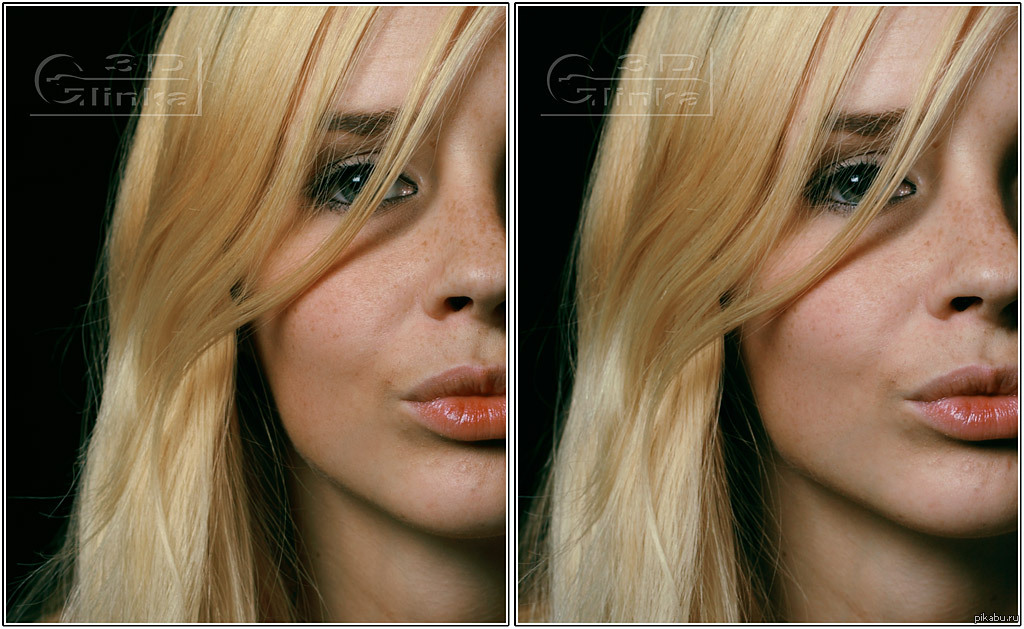Как сделать 3D фото: 3 проверенных способа!
С трехмерными эффектами фотография становится яркой и необычной. Хотите удивить своих родных, друзей или коллег по работе? Тогда научитесь создавать оригинальные цифровые изображения и проекты за несколько кликов мышкой.
Есть несколько способов того, как сделать 3D фото:
В фотошопе. В фотошопе трехмерное изображение изготавливается при помощи цветовых каналов. Есть как зарубежные, так и отечественные программы для редактирования снимков, в основном они различаются по цене и сложности освоения. К ним нужны специальные пошаговые инструкции – мануалы.
В программе для слайд-шоу. Такой софт содержит множество инструментов для обработки изображений. Он универсален не только для изменения снимков, но и их комбинирования в мини-фильмы, проекты и презентации.
Анаглиф.
Как быстро и просто сделать 3D фото в программе
«ПроШоу Продюсер»
Шаг 1. Установить софт с 3D эффектами
Скачайте тут программу для создание слайд-шоу «ПроШоу Продюсер». Щелкните по дистрибутиву и установите программу на компьютер. Запустите ее с ярлыка на рабочем столе.
Шаг 2. Добавить фото
Нажмите на иконку создания нового проекта. Найдите и добавьте фото в программу с помощью стрелки или перетащите ее мышью. С помощью соответствующей иконки можно добавить сразу все снимки из открытой папки.
Шаг 3.
 Сделать 3D фото
Сделать 3D фотоНажмите «Редактировать слайд», выделите слой изображения, и перейдите на вкладку «Слой». Здесь примените кадрирование, растяните или уместите, фото фильтры, измените параметры яркости, контрастности и насыщенности. Сохраните изменения и перейдите в основное меню.
Нажмите вкладку «Эффекты» и далее «3D-эффекты». Выберите один из предложенных вариантов (посмотрите в правом окне предпросмотра, как будет выглядеть улучшение) и нажмите «Применить к слайду». Например, 3D-иллюзию. В редакторе слайда можно изменить форму маски: прямоугольную, овальную, сердцевидную, и прочие.
Шаг 4. Сохранить изображение
В основном меню нажмите на «Файл» и выберите пункт «Сохранить как». Введите новое имя и формат для трехмерной картинки.
Делаем 3D слайд-шоу
Из нескольких 3D фото можно сделать слайд-шоу менее, чем за 5 минут. Для этого, при
запуске программы нажмите на «Создание тематических слайд-шоу на основе готовых
шаблонов». Выберите шаблон из предложенных вариантов. Добавьте фотографии и нажмите
«Создать». Отредактируйте слайды.
Для этого, при
запуске программы нажмите на «Создание тематических слайд-шоу на основе готовых
шаблонов». Выберите шаблон из предложенных вариантов. Добавьте фотографии и нажмите
«Создать». Отредактируйте слайды.
Всего новая версия содержит более 20 встроенных шаблонов и 250 различных спецэффектов и переходов, которые можно комбинировать между собой для достижения супер результата. Софт поддерживает работу с музыкой, анимацией, титрами. Создание слайд-шоу в любом из форматов, в том числе и для записи на DVD.
Посмотрите, как сделать фильм из фотографий на компьютере. Используйте программу «ПроШоу Продюсер» для создания оригинальных слайд-шоу. Множество интересных эффектов и инструментов для работы дают мощный импульс творческому процессу, позволяют самостоятельно создавать проекты без долгого обучения.
Из обычного фото в 3D лентикуляр — 3D Piter
3D фото — это круто!
Напечатать живую фотографию и любоваться ей без всяких 3D очков!
Эффект голографии!
3D печать на лентикулярной линзе единичных фото!
МЫ ДЕЛАЕМ 3D ФОТО ДОСТУПНЫМ !!!
Изготовление 3D фотографии из обычной фотографии — не легкий процесс.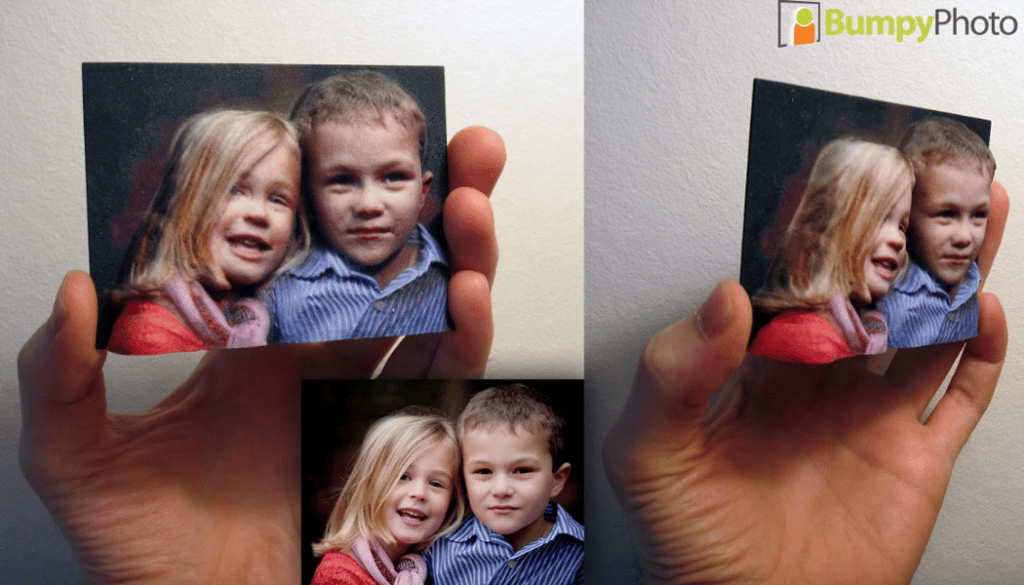 Нужно знать огромное количество информации, которой нет в учебниках. Только опытным путем, на протяжении нескольких лет мы научились создавать качественные лентикулярные 3D изображения из обычной фотографии.
Нужно знать огромное количество информации, которой нет в учебниках. Только опытным путем, на протяжении нескольких лет мы научились создавать качественные лентикулярные 3D изображения из обычной фотографии.
Печать — это уже последний не сложный этап, но перед этим предстоит долгая, кропотливая подготовка.
Этапы:
- Утверждаем макет. Не любая фотография может получится с хорошим объемом, поэтому мы иногда рекомендуем не делать некачественный материал.
- С помощью графических программ подготавливаем изображение к раскладке по глубине.
И тут есть определенные требования к Вашей фотографии . Связано это с тем, что наши глаза так устроены, что им необходимо как бы зацепиться за объем, т.е. в мозг подается информация, что изображение трехмерно. А для этого на самой фотографии должны быть дальние и ближние объекты. Посмотрите на gif фотографию выше — на ближнем фоне мы видим ветку, в центре влюбленная пара, и на заднем фоне зимний лес. Чем больше будет объектов, расположенных на разных расстояниях, тем больше будет эффект объема.
- Создав электронную заготовку — помещаем её в специальную программу для кодирования.
Так же программа позволяет менять расстояния до объектов — приближать, удалять. Кодируем для печати.
- Мы делаем несколько копий 3D фотографии для подгонки и точной настройки под линзу. Так как не всегда электронное изображение полностью совпадает с напечатанным закодированным экземпляром приходится в оперативном режиме изменять глубину 3D фотографии, чтобы получилось наиболее качественно. На подготовку одной готовой 3D фотографии иногда приходится тратить несколько листов фотобумаги и лентикулярных линз.
- Печатаем финальное закодированное изображение на фотобумаге и наклеиваем на лентикулярную линзу Это специальный пластик с огромным количеством линз, с помощью которых Вы как раз и увидите свою 3D фотографию без 3D очков.
- Получаем готовую 3D фотографию.
Как видите — это не быстрый процесс, который может занять от 2-3х дней до недели за одно изображение, потому 3D фотографии приобрели эксклюзивную составляющую.
Больше нигде в мире не будет точно такой же 3D фотографии. Только мы сможем сделать дубликат, у других будет совсем другая картинка.
Стоимость дизайна и печати на лентикулярной линзе.
НА ЗАМЕТКУ:
Требование к фотографии: Обычный JPG
НЕЛЬЗЯ В 2D ФОТОГРАФИИ ДЛЯ КОНВЕРСИИ В 3D:
— любые провода, нити
— прозрачное стекло, зеркала
— портрет без заднего фона или фото с одним планом(с одним объектом)
— черно-белое изображение
Parallax: 3D Фото Редактор — Приложение
Создавай 3D Фото, вдохновляйся и делай свой контент популярным и уникальным. Parallax — это совершенно новый способ создания живых фото и видео. Мы выводим обычные фотографии на новый уровень c 3D Фото!
Представь себе любое место, где ты можешь сделать обычную фотографию… C 3D Фото ты сделаешь ее в разы круче, просто потому что ты добавляешь больше движения и жизни в свой контент! Создавай 3D Фото из обычных фотографий
・ Выбери любое фото и конвертируй в 3D одним кликом
・ Поддерживаются все девайсы, независимо от типа камеры
・ Изменяй направление анимации 3D фото (горизонтально, вертикально или по диагонали)
・ Выбери идеальную глубину и размытие фона
・ Экспериментируй с динамикой снимка, увеличивая или уменьшая амплитуду движения Снимай с 3D камерой
・ 3D Камера имеет 4 режима съемки: короткий, классический, плавный и ручной
・ Сними 3D Фото с одним из них
・ Экспериментируй с траекторией в ручном режиме: снимай снизу вверх или по диагонали
・ Ты можешь легко настраивать количество снимков, получая короткий или длинный эффект
・ Отрегулируй скорость, зернистость и настраивай привычные параметры вроде яркости и насыщенности
・ Применяй модные фильтры и эффекты, чтобы фотографии выглядели действительно круто
・ Делись в высоком разрешении в любых социальных сетях Редактируй фото
・ Наряду с 3D Фото, ты можешь использовать те же классные фильтры и эффекты для редактирования обычных фотографий
・ Создавай уникальные портреты с помощью эффекта размытия
・ Ты можешь применить блики к фотографиям, настроить зернистость и многое другое Если ты используешь камеру Nishika/Nimslo/Reto, то ты также можешь импортировать свои фотографии из настроек и создавать 3D фото.
Как загрузить 3D фотографии на Facebook с Android, iPhone, ПК
Как загрузить 3D фотографии на Facebook с Android, iPhone или ПК?
 Facebook говорит, что теперь пользователи могут использовать фронтальную камеру для съемки 3D-селфи.
Facebook говорит, что теперь пользователи могут использовать фронтальную камеру для съемки 3D-селфи.Создать 3D Facebook Photo с Android:
- Открой его приложение на Facebook и нажмите «что вы думаете».
- Найдите и коснитесь «3D фото».
- Выберите, какую фотографию вы хотите преобразовать в 3D, и дождитесь завершения процесса.
- Нажмите «Отправить», чтобы поделиться фотографией.
Создание 3D фотографии iPhone:
- Откройте приложение Facebook, нажмите «Что вы думаете» и выберите изображение.
- Нажмите «Создать 3D» в левом верхнем углу вашей фотографии.
- Подождите, пока процесс завершится.
iPhone без портретного режима:
- Открой официальный приложение на Facebook и нажмите «Что вы думаете».
- Найдите и выберите «3D Photo».
- Подождите, пока процесс завершится.
Создание 3D фотографии PC:
- Нажмите на изображение / видео в разделе «Что вы думаете».

- Выберите изображение и карта глубины который должен иметь суффикс «_depth» в названии. Имейте в виду, что соотношение сторон файлов должно быть одинаковым.
- 3D фото будет создано после завершения процесса.
Поддерживаемые устройства:
Согласно Facebook, пользователи с iPhone 7 или устройств среднего класса Android смогут делать 3D фотографии. компания не показывал ни одного списка поддерживаемых устройств. Однако инструмент работает на большинстве iPhone и некоторых устройствах Android.
Как сделать 3D фото для Facebook? — Блог Алекса Гулака
Еще в мае этого года Facebook заявила о том, что работает над функцией, которая будет создавать для обычной 2D-картинки эффект трехмерности при публикации в ленте новостей. Теперь эта технология начинает развертываться для всех, позволяя пользователям «оживлять фотографии с помощью глубины и движения».
Чтобы создать 3D-фотографию для фейсбука, необходимо сделать снимок в портретном режиме, а затем начать создание нового поста на Facebook. Далее в правом верхнем углу нового сообщения нажмите на значок меню и выберите «3D-фотография», это действие перебросит вас в папку с портретными фотографиями на вашем телефоне. После того, как вы выберете нужную фотографию, просто опубликуйте ее, как обычно, можно также снабдить этот новый пост текстовым сообщением.
Далее в правом верхнем углу нового сообщения нажмите на значок меню и выберите «3D-фотография», это действие перебросит вас в папку с портретными фотографиями на вашем телефоне. После того, как вы выберете нужную фотографию, просто опубликуйте ее, как обычно, можно также снабдить этот новый пост текстовым сообщением.
3D Photos Now Rolling out on Facebook and in VR
Today we’re starting to roll out 3D photos in both News Feed and VR. 3D photos bring scenes to life with depth and movement. Simply take a photo in Portrait mode using your compatible dual-lens smartphone, then share as a 3D photo on Facebook where you can scroll, pan and tilt to see the photo in realistic 3D.Everyone will be able to see 3D photos in News Feed and VR today, and the ability to create and post 3D photos starts rolling out today to some users, and will be available to everyone in the coming weeks. Learn more here: http://bit.
ly/2Pu0Bsr
Julkaissut Facebook 360 Torstaina 11. lokakuuta 2018
Вы можете посмотреть, как выглядят 3D-фотографии на видео выше. Они будут доступны в ленте новостей пользователей, а также для шлемов виртуальной реальности Oculus Go или Oculus Rift. Для наилучшего эффекта данной технологии Facebook рекомендует использовать фотографии, в которых фон вне фокуса размыт. Также 3D-фотографии будут лучше выглядеть, когда вы фотографируете вещи, которые выделяются контрастным цветом по сравению с фоном. Старайтесь использовать фото, на которых интересующий вас предмет имеет цельные края и текстуру. В общем, для наилучшего эффекта предмет по-просту должен быть отличим от общего фона.
Технология 3D-фотографий в Facebook пока только развертывается, но в ближайшие недели она должна стать доступной всем. Но просматривать 3D-фотографии у себя в ленте уже могут все.
разбираемся с терминологической путаницей / Хабр
Сегодня одним из самых эффективных способов визуальной презентации товаров в интернет ритейле считается трехмерная визуализация. Есть мнение, что трехмерное изображение или его имитация позволяют получить детальное представление о форме товаров и рассмотреть его с различных ракурсов. Чаще всего приходится слышать о “3D фото”, также используют термин “360 фото” или “360-градусная фотография”, иногда также упоминается словосочетание “3D обзоры”. Нередко все эти типы визуального контента путают, происходит подмена понятий. В отсутствии четкого понимания и терминологической путаницы, те или иные виды трехмерной визуализации до сих пор остаются не слишком востребованными со стороны интернет-магазинов, и ритейлеры предпочитают старые добрые двухмерные фото. Под катом краткий ликбез об отличиях различных типов трехмерной визуализации товаров, а также о том, что к ним вообще не относится.
Есть мнение, что трехмерное изображение или его имитация позволяют получить детальное представление о форме товаров и рассмотреть его с различных ракурсов. Чаще всего приходится слышать о “3D фото”, также используют термин “360 фото” или “360-градусная фотография”, иногда также упоминается словосочетание “3D обзоры”. Нередко все эти типы визуального контента путают, происходит подмена понятий. В отсутствии четкого понимания и терминологической путаницы, те или иные виды трехмерной визуализации до сих пор остаются не слишком востребованными со стороны интернет-магазинов, и ритейлеры предпочитают старые добрые двухмерные фото. Под катом краткий ликбез об отличиях различных типов трехмерной визуализации товаров, а также о том, что к ним вообще не относится.
3D-фотография из 19-го века
Вопреки распространенному заблуждению — это совсем не то, что мы привыкли видеть на страницах товаров интернет-магазинов. Второе название 3D-фотографии — стереография, и появилась она достаточно давно. Отцом стереофотографии считается профессор Лондонского Королевского колледжа Чарльз Уитстон (Charles Wheatstone). В 1833 году ученый создал стереоскоп — прибор, который позволял видеть объемное изображение, для чего использовались две исходные картины со смещением. Фотография в тот момент ещё не была изобретена, но именно принципы, открытые Уистоном, легли в её основу.
Отцом стереофотографии считается профессор Лондонского Королевского колледжа Чарльз Уитстон (Charles Wheatstone). В 1833 году ученый создал стереоскоп — прибор, который позволял видеть объемное изображение, для чего использовались две исходные картины со смещением. Фотография в тот момент ещё не была изобретена, но именно принципы, открытые Уистоном, легли в её основу.
Первый стереофотоаппарат, оснащенный двумя объективами, предназначенный для создания 3D фотографий, появляется уже в 1849 году. Его создает шотландец Дэвид Брюстер (David Brewster). 3D фотография является фактически ровесницей обычной фотографии, а пик её популярности приходится на 20-е годы прошлого столетия. Тогда 3D фото использовались как аттракцион, на котором применяли стереоскопы для просмотра 3D фотографий экзотических стран, туристических объектов и голых натурщиц.
То, что сегодня нередко называют 3D фотографией и размещают в интернет магазинах в качестве трехмерной визуализации товара, таковой по сути не является.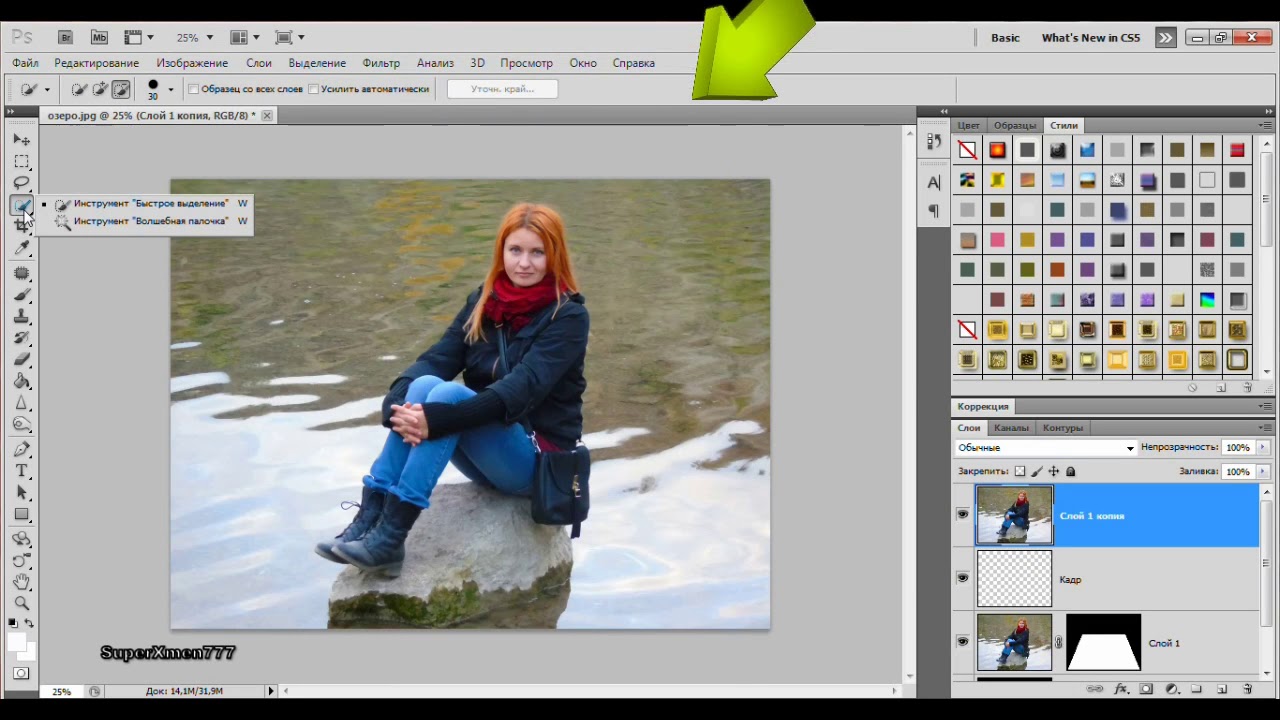 И этот термин некорректно применять для таких изображений.
И этот термин некорректно применять для таких изображений.
Сегодня 3D фото существуют скорее как вид искусства и как хобби фотолюбителей, в частности, на хабре есть несколько статей
по этому поводу360 фото
Для того, что сегодня иногда ошибочно называют 3D фото, существует другой, более точный термин — 360 фото. По ним подразумевают технику панорамного фотографирования, которая позволяет создать иллюзию объемного объекта, как правило, вращающегося. Результат такой съемки можно отображать в виде интерактивной анимации, которая показывает объект со всех сторон и позволяет пользователю управлять вращением объекта. Фактически, это обычная панорамная фотография объекта, сделанная с горизонтальным и иногда вертикальным углом обзора 360 градусов.
Можно выделить несколько видов 360-градусных фотографий, они могут состоять из 36 изображений (отклонение очередного ракурса 10 градусов), 72 изображения и более. Чем выше количества кадров, тем более плавным будет вращение трехмерного объекта на фото и тем реалистичнее будет опыт.
В зависимости от техники съемки, выделяют однорядные и двухрядные 360-градусные фотографии. Первый тип допускает съемку и, соответственно, вращение объекта в горизонтальной плоскости. Второй предполагает создание 3-х или 4-х рядов фотографий, каждый по 12-18 снимков, обеспечивающих вращение как в горизонтальной, так и в вертикальной плоскости.
Помимо отображения в виде интерактивной анимации некоторые ритейлеры используют созданные на основе 360-градусных фотографий gif файлы. Зацикленное видео поворачивает объект с заданной скоростью и позволяет пользователю рассмотреть его с разных сторон. На основе принципов, заложенных в 360-градусную панорамную фотографию, был также реализован принцип VR-фото, позволяющий наблюдать VR-панорамы городов.
Если вернуться к реалиям Интернет-торговли и чаяниям пользователей, то 360-фото имеет всего 2 существенных технических недостатка:
— неспособность презентовать товар в действии, как это делает видео и 3D обзоры;
— значительная длительность загрузки (от 20 до 40 сек при скорости 40 мб/сек) по сравнению с двухмерными фотографиями.
3D-обзор
3D-обзор — термин, введенный в обиход компанией
Review3для обозначения трехмерных интерактивных моделей товаров, которые они создают. Для обзора при помощи 3Dmax создается 3D модель, которая объединяется с текстурами и приобретает вид товара, слабо отличимого от фотографии. Обзор позволяет вращать объект в любой плоскости, менять текстуру, цвет, а также добавляет возможность интерактивного использования функций. При наведении на функциональный элемент модели, демонстрационный плеер отображает его название (например, место для крепления штатива камеры, вентиляционное отверстие в ноутбуке и т.п.).
Изначально объекты 3D-обзоров разительно отличались от 360-градусных фото достаточно низким визуальным реализмом, сегодня разработчикам очевидно удалось преодолеть этот недостаток. Загрузка 3D модели происходит намного быстрее, чем панорамных снимков 360, в среднем от 3 до 8 секунд. Основной проблемой массового применения 3D обзоров является их сравнительная малочисленность. Мы знаем только одну компанию, которая занимается их созданием в настоящий момент. На сколько мы могли понять, они занимаются созданием 3D обзоров товаров высокого спроса.
Мы знаем только одну компанию, которая занимается их созданием в настоящий момент. На сколько мы могли понять, они занимаются созданием 3D обзоров товаров высокого спроса.
В настоящий момент в базе около 5000 обзоров на популярные товары, т.е. на те, которые есть у большинства ритейлеров. Компания стремится оценивать наиболее востребованные позиции, и делает на них обзоры, включая в крупные коллекции. Такое положение, вероятно, обусловлено сложностью создания таких обзоров и бизнес-моделью, учитывающей этот фактор. Компания практически не берется за заказные разработки, если ей не интересна предложенная продуктовая группа.
Они продают готовые коллекции актуальных обзоров по фиксированной стоимости. Конкретно для нашего каталога из всего, что предложено Review3, подходит коллекция наушников, остальной ассортимент товаров, реализованный в обзорах, не представлен в нашем каталоге. Характерным преимуществом обзоров можно считать стоимость, так как не уникальная, но информативная коллекция обзоров стоит значительно дешевле, чем уникальные фото.
Сухой остаток
3D фото, которыми сегодня называют любую трехмерную визуализацию в интернет ритейле корректно называть лишь стереоснимки, появившиеся ещё в 19 веке. Никакого отношения к электронной коммерции они не имеют. 360-градусные фото и 3D обзоры товаров сегодня востребованы мало. Первые в силу длительности, трудоемкости, а соответственно, стоимости технологии, а вторые — ещё и в силу ограниченности ассортимента. В итоге, большинство крупных ритейлеров, в том числе и мы, пока не торопятся переходить на новые форматы, воспринимая их как перспективное, но рискованное вложение. Между тем, за этим будущее, так как далеко не всех устраивает плоское изображение, а иных способов получить детальное представление о товаре онлайн на данный момент никто не придумал. Я полагаю, что со временем трехмерные визуализации товаров будут становиться всё более и более популярными, по крайней мере до тех пор, пока растет популярность интернет-ритейла. Приглашаю поучаствовать в опросе. Его результаты мы примем во внимание, когда будем выбирать контент для новых товаров.
Бизнес на изготовлении 3D фотографий (октябрь 2021) — vipidei.com
Учитывая повышенный интерес к 3D фотографиям, изготовление данной продукции может стать весьма прибыльным делом. Однако для того, чтобы бизнес развивался, необходимо освоить технологию изготовления таких фото.
Одним из самых важных компонентов любого бизнеса является продукция либо услуга, которая сможет заинтересовать потребителей. В наше время людям предлагается столько всего интересного, что удивить их очень сложно. Но все же, необычные новинки для привлечения клиентов есть. Предпринимателю стоит выбрать для себя подходящий вариант и правильно его обыграть, ведь все новое довольно быстро переходит в разряд обыденного.
Нужно внимательно все рассчитать. Если новинка требует серьезных первоначальных вложений, то это будет очень рискованный бизнес. Такие предприниматели быстро прогорают, если неправильно делают свои маркетинговые ходы.
Иногда вовсе не обязательно брать для работы самые новейшие технологии. В некоторых случаях можно использовать современные достижения, но в новом формате. Это позволит использовать уже проверенные и успешные варианты, но зарабатывать на них больше. В качестве яркого примера подобного типа бизнеса можно взять создание фотографий в 3D. Трехмерные изображения в новой и интересной форме будут востребованы, так как в наше время подобные технологии популярны и имеют множество поклонников.
В некоторых случаях можно использовать современные достижения, но в новом формате. Это позволит использовать уже проверенные и успешные варианты, но зарабатывать на них больше. В качестве яркого примера подобного типа бизнеса можно взять создание фотографий в 3D. Трехмерные изображения в новой и интересной форме будут востребованы, так как в наше время подобные технологии популярны и имеют множество поклонников.
Чем отличаются трехмерные фото от обычных?
Современные технологии и специальное оборудование дает возможность создавать интересные и качественные фотографии, которые при наличии специальных приспособлений оживают и становятся трехмерными.
Такая продукция будет пользоваться спросом, так как пока в данной нише предложений немного, но клиентам интересны подобные технологии. Трехмерные фото заказывают для себя либо в подарок, они будут хорошим сюрпризом к празднику либо просто украшением.
Первыми созданием живых фото начали несколько лет назад заниматься специалисты компании Dance heads. Проект начал работать не так давно и его последователей на данный момент достаточно мало. Поэтому у предпринимателей, которые планируют выгодно вложиться в интересный бизнес, есть все шансы прочно закрепиться в этой нише.
Проект начал работать не так давно и его последователей на данный момент достаточно мало. Поэтому у предпринимателей, которые планируют выгодно вложиться в интересный бизнес, есть все шансы прочно закрепиться в этой нише.
Клиентов будет много, ведь от обычных двухмерных изображений все уже устали, а трехмерные — это нечто новое и интересное.
Технология изготовления 3D фотографии
Что касается 3D фотографий, изготовление данной продукции потребует от мастера освоения определенной технологии. Для этого нужно быть, как минимум, уверенным пользователем ПК, а лучше, если у бизнесмена будет специальное техническое образование. И все же, даже при отсутствии особых навыков, можно их приобрести, если предпринимателю будет действительно интересен данный процесс.
Процедура создания 3D фотографии начинается с того, что в салон обращается клиент. Мастер предлагает ему различные фоны, которые после будут использованы в изображении. Фотограф делает снимок самого заказчика либо использует уже готовый, если клиент планирует изготовить сюрприз для подарка.
Вариантов оформления фотографии может быть очень много. Для детей может быть использовано мультяшное изображение, мужчины предпочитают машины и яхты, а женщинам нравится чувствовать себя королевами. Все зависит от пожеланий клиента. Фото должно соответствовать выбранному фону и общей задумке. Его стоит сделать уже после того, как клиент определится с фоновым изображением.
Далее необходимо соединить 2 изображения так, как это было изначально задумано. Для этого мастер должен обладать творческим потенциалом и определенными навыками работы с компьютерными программами. После этого готовое изображение распечатывается на принтере с высококачественной печатью.
Получаем картинку с немного смазанным изображением. Подобную процедуру может провести самостоятельно любой человек у себя дома, если у него имеется специальная программа и хороший принтер. Но тут главным секретом будет специальная рамка. Именно она позволяет увидеть изображение в трехмерном формате. То есть, она будет действовать, как 3D очки в кинотеатре.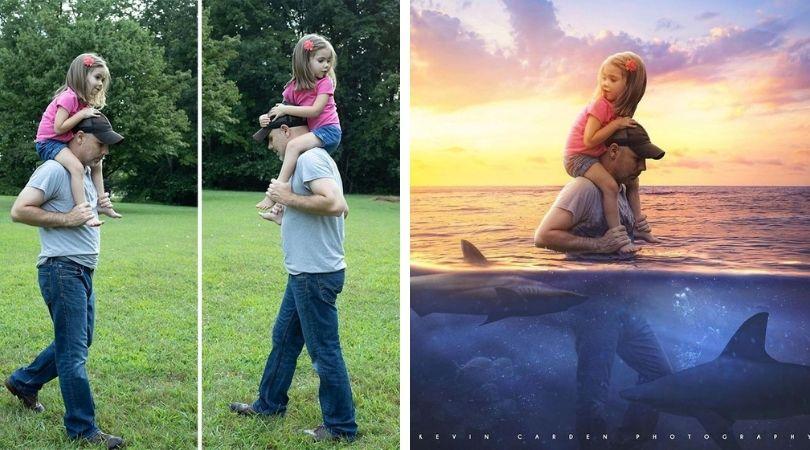 Изготавливают рамочки по специальной технологии.
Изготавливают рамочки по специальной технологии.
Готовое изделие передается клиенту, и мастер получает за это деньги. Эффект от такого фото сложно передать. Даже на экране телефона либо компьютера невозможно понять, насколько интересно смотрятся трехмерные фото на самом деле.
Более того, если смотреть на изображение через специальное приложение на смартфоне, то картинка оживет. Это уникальная технология, но она существует и хорошо работает. Поэтому фото в 3D пользуются большим спросом.
Дополнительные услуги
Помимо изготовления трехмерных снимков можно предложить клиентам и другие интересные услуги, а также продукцию. К примеру, по фотографиям можно сделать трехмерное изображение.
Оно распечатывается на специальном принтере. За несколько часов можно получить готовую фигурку сантиметров в 20 высотой, которая будет точной, но только трехмерной копией фотографии.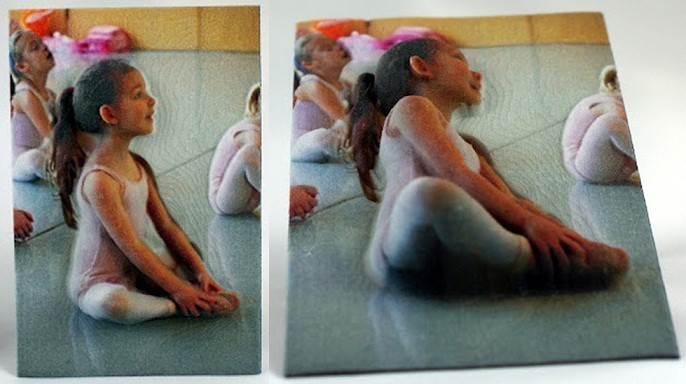 То есть, клиент может получить собственную фигурку, которая будет создана на принтере.
То есть, клиент может получить собственную фигурку, которая будет создана на принтере.
Эта технология нова, но очень интересна. Однако она рассчитана только на состоятельных заказчиков. Все дело в том, что оборудование и материалы для работы очень дороги, поэтому цена одной фигурки составит около 300 долларов. Но сейчас они пользуются спросом у определенной категории населения, так как это нечто оригинальное и впечатляющее.
Для работы над изготовлением трехмерной продукции, в том числе и фото, понадобится качественное оборудование и программное обеспечение. Все это стоит недешево, поэтому бизнес на изготовлении 3D фотографий потребует немалых вложений. Однако все это быстро окупится, так как подобная продукция востребована, а особенно у семей с детьми, которые готовы тратить приличные суммы на памятные вещи.
Технология изготовления 3D фотографий
Технология 3D фотографий основывается на бинокулярном зрении и возможности видеть окружающий мир двумя глазами, то есть с двух ракурсов. При этом полученные изображения и предметы на них смещены сравнительно друг с другом, а мозг обрабатывает их и выходит объемная картинка.
При этом полученные изображения и предметы на них смещены сравнительно друг с другом, а мозг обрабатывает их и выходит объемная картинка.
Стереосъемка предусматривает съемку объекта с двух точек, дистанция между которыми называется стерео базой, а ее величина зависит от расстояния до предмета съемки. Для фотосъемки с двух точек можно использовать два фотоаппарата установленные в нужных позициях, или применить только один, который имеется в наличии, переместив его на нужное расстояние для повторного фото. Рекомендовано использовать штатив, что поможет предотвратить перекосы и упростит дальнейшую обработку фотографий. Одного фотоаппарата вполне достаточно для процесса съемки качественных 3D фотографий. Невозможно снимать только те объекты, которые находятся в движении.
После получения двух фотографий одного объекта с разных ракурсов, нужно их выровнять и соединить в единое 3D фото. Используется два формата стереофотографии: стереопара и анаглиф. Выравнивать фотографии можно в разных графических редакторах, а для слияния ракурсов необходимо обзавестись специальным программным обеспечением, которое позволит сделать качественное изображение с минимумом искажений и плавными углами обзора.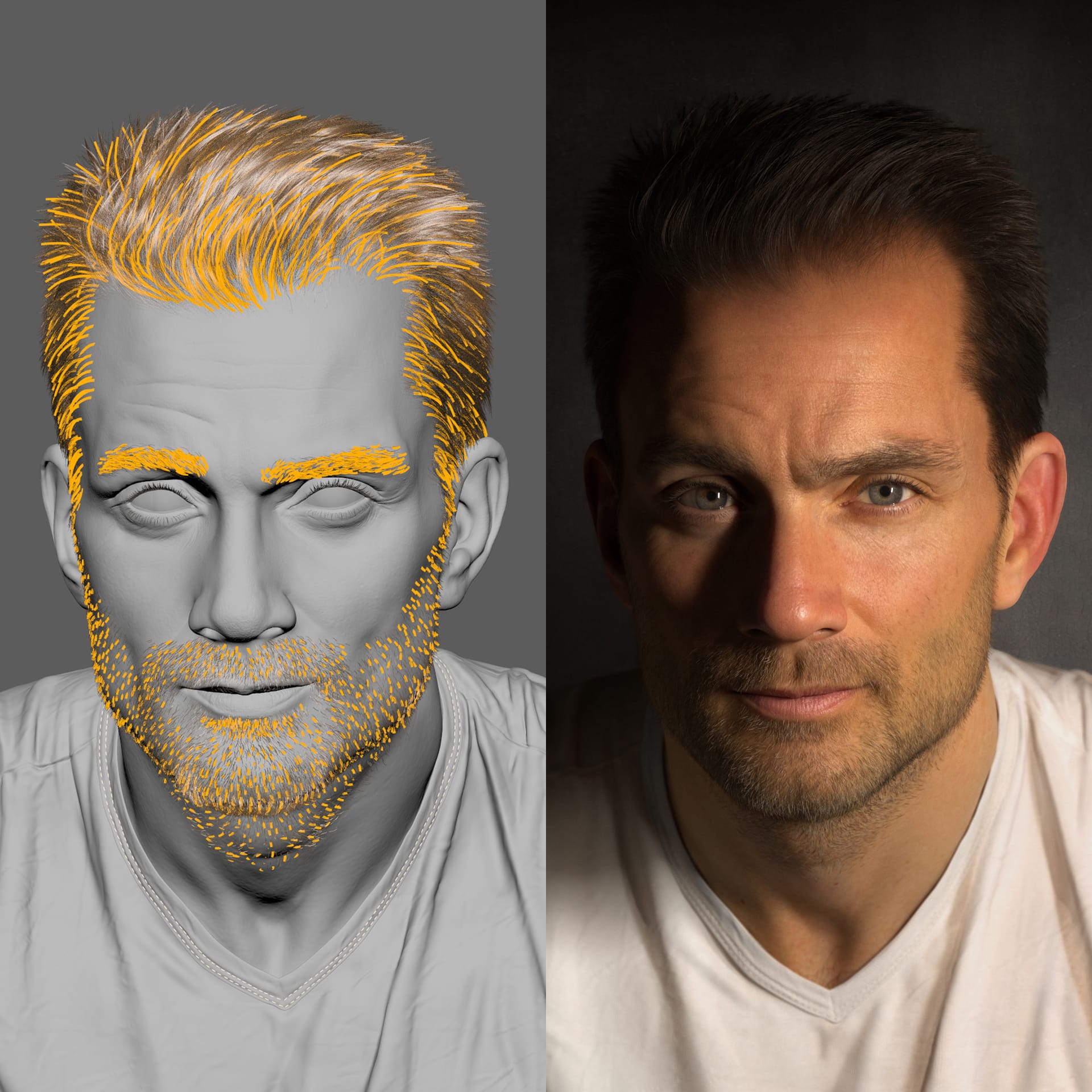
Когда фотография готова, ее нужно распечатать. Печать необходимо производить на высококачественных принтерах. Просмотр такого рода фотографий возможен с применением 3D очков, как в кинотеатрах, так и с установкой фото в специальную рамочку, фронтальная часть которой изготовлена из особого рельефного стекла. Наилучший эффект можно получить на экране смартфона, с помощью специальной программы.
Как создавать собственные изображения на 360 градусов — дешево и с телефоном!
Каждую неделю я выкладываю простой видео о том, как улучшить свои фото и видео навыки. Меня только что осенило, что я должен по крайней мере познакомить всех с одной из самых простых вещей, которые я делаю во время путешествий, — создавать фотографии с обзором в 360 градусов, чтобы поделиться ими позже. Итак, на этой странице я дам ссылку на полное пояснительное видео, а также на 360-градусные видеоролики, которые мы сделали из него — см. Их внизу. Затем я добавлю ссылки на страницы Momento360, которые дадут полные объяснения о том, как встраивать их на любой ваш веб-сайт, будь то wordpress, squarespace, wix или любой базовый HTML.
Шаг 1. Загрузите приложения
На телефонах Android, таких как Google Pixel, ничего делать не нужно. Просто выберите вариант сферической панорамы в раскрывающемся списке в приложении для фотографий и начните щелкать. Если вы используете устройство Apple, вы можете загрузить Google Street View, который позволяет делать панорамные фотографии.
Шаг 2: Сделайте панорамы
Это действительно простой процесс.Приложения покажут вам, где разместить телефон. Просто постарайтесь как можно больше вращаться вокруг фиксированной точки. Чем больше вы это сделаете, тем лучше будут ваши панорамные фотографии.
Шаг 3. Загрузите и Photoshop
Когда вы закончите изображения, они будут импортированы в виде плоского портрета — очень похожего на плоскую карту мира. Это могло бы выглядеть так:
Это могло бы выглядеть так:
Обратите внимание на небольшие дефекты. Ноги и тень можно исправить в фотошопе. Самый простой способ сделать это — в новом обновлении Photoshop CC 2018, в котором вы можете преобразовать эти плоские изображения в сферические панорамы с помощью этого меню, щелкнув:
Теперь это просто вопрос исправления, как обычно в Photoshop.Не все инструменты активны в этом режиме, но вы можете лечить или заполнять области с учетом содержимого по мере необходимости (согласно видеоуроку выше).
Экспорт и загрузка на платформу совместного использования
Следующий шаг — выбрать «3D»> «Сферическая панорама»> «Экспорт панорамы», чтобы выровнять изображение и разрешить его загрузку в выбранное место назначения. Вы можете легко поделиться им в FB или Twitter в этом формате. Однако, если вы хотите встроить его на свой веб-сайт, я обнаружил, что Momento360.com — отличная платформа. Поскольку у нас есть сайт на wordpress, был написан плагин, который позволяет изменять размер этих изображений в формате 360 с помощью вашего телефона или планшета. Это удобная функция. Для получения полной информации о том, как встроить панорамное изображение на выбранный вами веб-сайт, перейдите сюда.
Это удобная функция. Для получения полной информации о том, как встроить панорамное изображение на выбранный вами веб-сайт, перейдите сюда.
Вот некоторые из последних встроенных видеороликов с этой съемки.
School 360 через Google Pixel
School 360 через снимки с моей зеркалки (полностью вручную)
Вот еще несколько мест, где я побывал и которые, по моему мнению, достойны панорамного изображения.
Долина Тимна — Израиль
Это место, где мы нашли две гробницы и помогли раскопать 3 (возможно, 4) тела, относящиеся ко временам царя Соломона.Я отметил место раскопок гробниц на карте 360 °. Я также отметил, где потерял дрон. Он где-то на тех скалах. Так и не нашел.
Северное сияние — станция Абиско, Швеция
Это лучшее место в Швеции, чтобы увидеть северное сияние. Мы сделали видео об этом здесь. Это было стартовое место и место нашего отдыха. Мы спускались по квартирам, чтобы фотографировать ночью.
Магнитный остров, Австралия
Мы провели неделю на этом райском тропическом острове, чтобы снять жуков в домах людей и сделать несколько репортажей о смертоносных гадюках!
Задний двор, аккуратный
Процесс их изготовления очень похож. Однако сначала вам нужно сшить изображения в фотошопе, используя «Файл»> «Автоматизация»> «Photomerge»> «Сферический». Я все объясняю в этом видео.
Однако сначала вам нужно сшить изображения в фотошопе, используя «Файл»> «Автоматизация»> «Photomerge»> «Сферический». Я все объясняю в этом видео.
А вот и финальное изображение !
Все необходимые знания Вы должны узнать о 3D-фотографиях
По мере развития технологий мы можем слышать новые концепции каждый день, такие как 3D-фотография , 360-градусные фотографии и многое другое. Согласно нашему недавнему исследованию, лишь немногие люди знают об этих новых концепциях, связанных с фотографией, не говоря уже о том, как делать такие фотографии.Итак, о том, что такое 3D-фото, мы поговорим подробнее ниже. Если вам уже наскучило делать обычные фотографии и вы ищете новые задачи, наша статья будет вам полезна.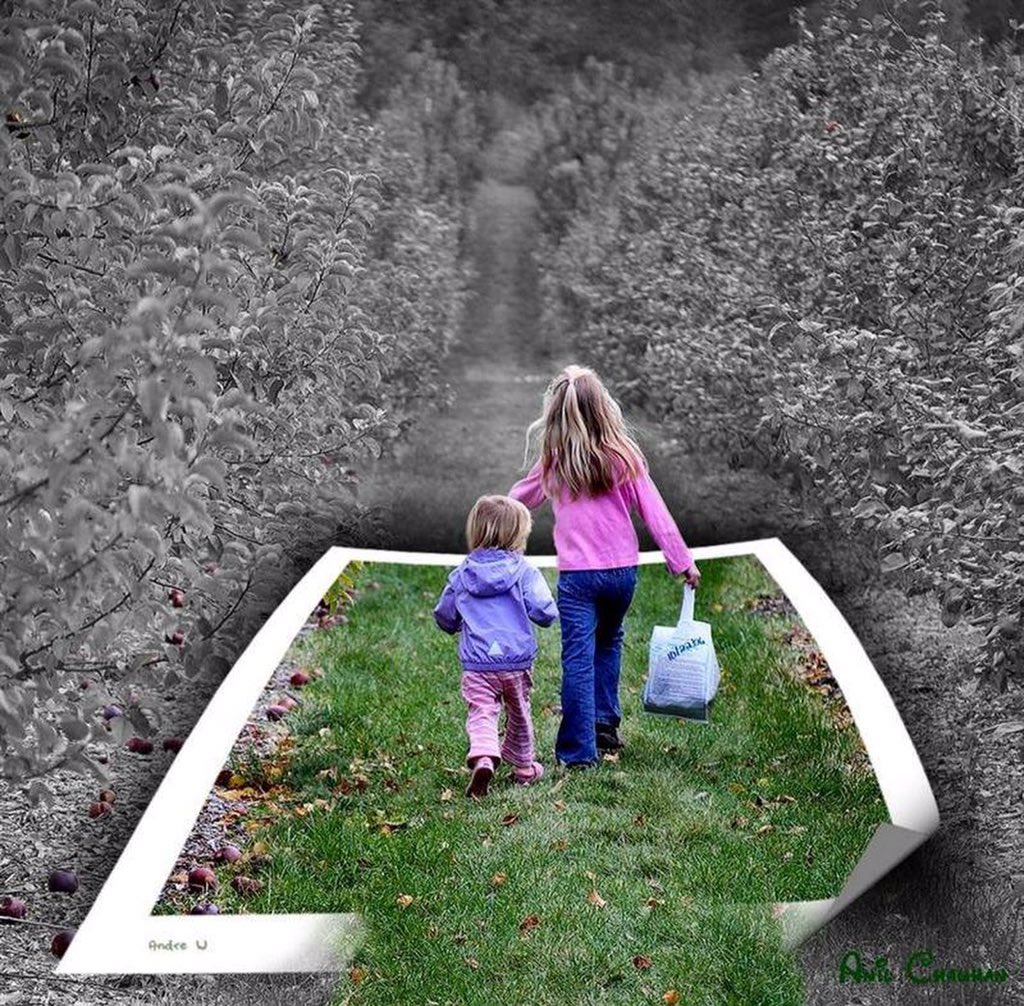 Более того, мы покажем вам все базовые знания о 3D-фотографиях, которые помогут вам легко снимать и создавать их.
Более того, мы покажем вам все базовые знания о 3D-фотографиях, которые помогут вам легко снимать и создавать их.
Что такое 3D-фотография?
Трехмерная фотография, также называемая стереоскопической фотографией, — это новое искусство фотографии, при котором трехмерные фотографии создаются путем отображения двух слегка смещенных фотографий.
Стереопсис — это принцип работы трехмерного эффекта. У всех нас есть два глаза, и каждый из них находится в разных местах, поэтому каждый глаз может видеть немного другое изображение. Разница между этими изображениями позволяет вам ощутить глубину и трехмерную фотографию. Если просто сделать два изображения одного и того же объекта, смещенных на одинаковое расстояние, создается трехмерный эффект.
3D-фотография — это не только то, как вы делаете фотографии, но и то, как вы на них смотрите. Способ просмотра трехмерного фото отличается от обычного изображения.Если вы хотите увидеть трехмерный эффект, вы должны смотреть на две картинки каждым глазом. Тогда ваш мозг будет накладывать две картинки вместе и воспринимать единое трехмерное изображение.
Тогда ваш мозг будет накладывать две картинки вместе и воспринимать единое трехмерное изображение.
Одним словом, оба способа делать 3D фото и просматривать трехмерные фото отличаются от обычных фотографий.
Как просмотреть 3D-фото
Прежде чем узнать о том, как сделать 3D-фотографию, вы должны понять методы отображения и просмотра 3D-изображений.Правильно, что стереоскопическое 3D изображение можно просматривать по-разному.
1. Просматривайте 3D-фотографии в 3D-очках. Если вы смотрели 3D-фильмы, вы знаете 3D-очки. С его помощью вы увидите перекрывающиеся изображения, но не увидите 3D-эффект. Как и в 3D-фильмах, вы можете использовать 3D-очки для просмотра нужного изображения. Существует несколько типов 3D-очков, таких как очки с цветовой фильтрацией, поляризованные очки и 3D-очки с активным затвором.
2. Просмотр 3D-фото косым глазом. Это самый простой способ просмотреть 3D-эффект без дополнительных инструментов.Две картинки расположены рядом, правый вид размещен слева, а левый — справа. Затем поместите фотографии справа и скрестите глаза, чтобы они перекрывали их.
Затем поместите фотографии справа и скрестите глаза, чтобы они перекрывали их.
3. Смотрите 3D фото параллельно. Как и в случае с косоглазием, вам нужно расположить два изображения рядом. Но чтобы создать одну 3D-фотографию, вам нужно использовать инструмент под названием стереоскоп.
4. Отображение трехмерных изображений путем зеркального разделения. Этот способ также накладывает два изображения вместе, чтобы создать одно трехмерное изображение, но для достижения такого эффекта используется принцип отражения.
Как делать 3D-фотографии с помощью цифровой камеры
Как я уже сказал, если вы хотите создать 3D-фотоэффект, вы должны сделать два изображения вашего объекта. И вы можете выполнить несколько шагов.
Шаг 1. Выберите тему
В нашей жизни есть много предметов, заслуживающих нашего внимания: красивые цветы, известные здания, модели автомобилей, люди и так далее. Короче говоря, вам нужно сосредоточиться на одном объекте и запечатлеть детали, а не макроснимки.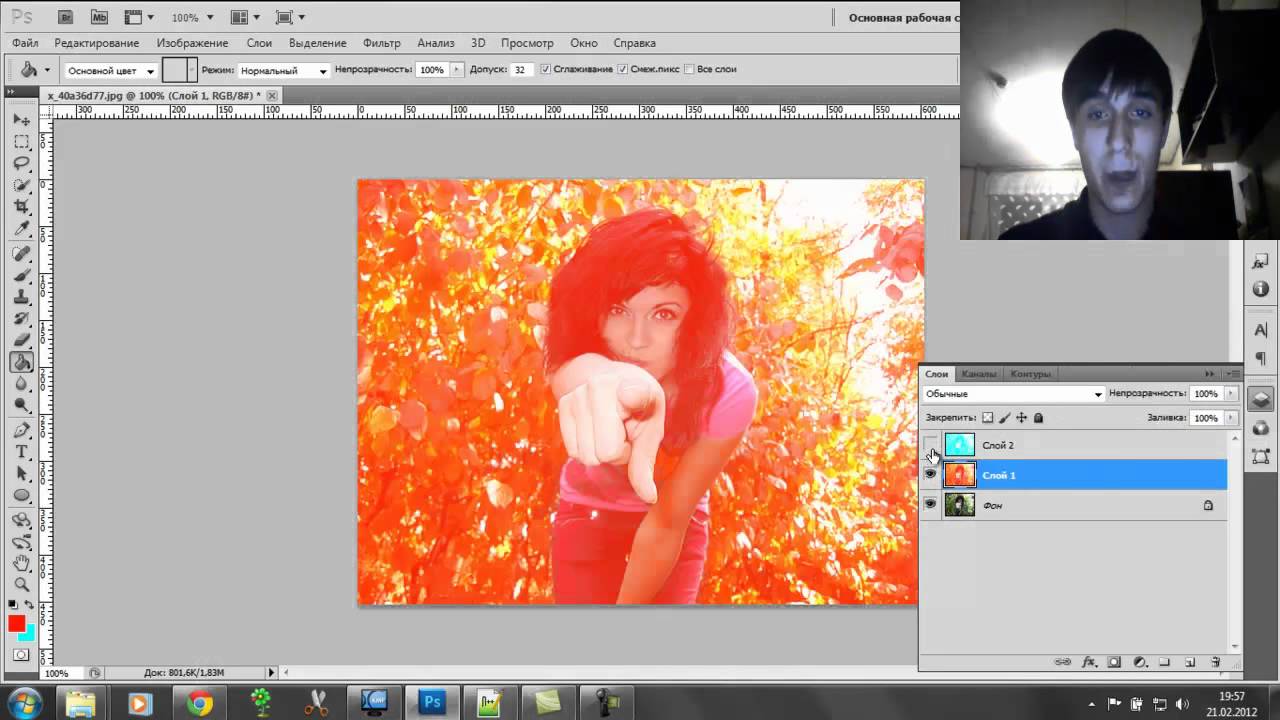
Совет : Не размещайте объект на плоском фоне, например на стене.
Шаг 2. Сделайте две фотографии одного и того же объекта.
Разместите камеру на расстоянии 10–15 футов от объекта. Сделайте первый снимок. Затем переместите камеру немного влево или вправо и возьмите другую. Не снимайте объект в двух разных сценах; в противном случае создание 3D фото невозможно. Мы предлагаем изменить 1/30 — 1/50 расстояния при съемке второго кадра.
Шаг 3. Отредактируйте изображения в 3D
Затем вы можете использовать редактор фотографий, чтобы преобразовать два 2D-изображения в одну 3D-фотографию или разместить их рядом. Что касается создания трехмерного эффекта, все зависит от того, какой метод просмотра трехмерного изображения вы хотите использовать.
Как создать 3D-фотографию с помощью смартфона
Когда вышел iPhone 7, Apple интегрировала 3D-технологию в iOS. А Google встроил функцию 3D-фото в последние версии Android. Это означает, что вы можете создавать и просматривать трехмерный эффект без цифровых фотоаппаратов. Если вы выполните поиск 3D-фото в App Store или Play Store, вы получите длинный список. А чтобы помочь вам узнать, как сделать 3D-фотографию на смартфоне, мы используем в качестве примера приложение 3D Camera, доступное для iPhone и Android.
Это означает, что вы можете создавать и просматривать трехмерный эффект без цифровых фотоаппаратов. Если вы выполните поиск 3D-фото в App Store или Play Store, вы получите длинный список. А чтобы помочь вам узнать, как сделать 3D-фотографию на смартфоне, мы используем в качестве примера приложение 3D Camera, доступное для iPhone и Android.
Шаг 1. Установите и откройте приложение «3D-камера» и сфокусируйтесь на объекте, который хотите запечатлеть.
Шаг 2: Нажмите на значок камеры , чтобы сделать две параллельные фотографии для создания 3D-фотоэффекта.
Шаг 3. После съемки вы можете просмотреть результат в трех режимах: цветовой анаглиф , серый анаглиф и стереограмма .
Шаг 4. Нажмите на значок Поделиться в верхней части экрана. Затем вы можете решить экспортировать результат в Camera Roll или Photo Gallery. Он также поддерживает публикацию ваших работ в социальных сетях, таких как Facebook и Twitter.
Заключение
В этой статье мы поговорили о 3D-фотографиях.И теперь вы можете получить все необходимые знания об этом новом типе фотографии. Мы видим наш мир двумя глазами, и они говорят нам о глубине сцены. Таков принцип 3D-фото и сделать его возможным. Когда камера делает снимок, он превращает наш трехмерный мир в плоскую плоскость и разрушает всю глубину исходной сцены. Создание 3D-фотографии — это воссоздание глубины сцены. И мы предлагаем несколько способов просмотра 3D-эффектов через 2D-фотографии, такие как 3D-очки, косоглазие, параллельное и зеркальное разделение.Эти способы частично определяют способ создания 3D-фотографий.
Создание 3D-фотографии из обычного изображения с помощью библиотеки 3D-Photo-Inpainting | Автор: Авкаш Чаухан
Источники и кредиты:
3D-фотография с использованием контекстно-зависимой многоуровневой живописи
Мэн-Ли Ши, Ши-Ян Су, Йоханнес Копф и Цзя-Бинь Хуанг
На конференции IEEE по компьютерному зрению и распознаванию образов ( CVPR), 2020.
- В качестве входных данных используется одно цветное входное изображение RGB-D, а 3D-фотография создается в формате MP4
- Создание 3D-фотографий основано на многослойное представление, в котором эти слои содержат галлюцинированные структуры цвета и глубины в областях, закрытых в исходном виде.
- Библиотека использует многослойное изображение глубины (в качестве входных данных) с явной связью пикселей в качестве базового представления и представляет основанную на обучении модель рисования, которая итеративно синтезирует новый локальный контент цвета и глубины в закрытой области пространственным контекстно-зависимым образом .
- Окончательное изображение 3D-фотографии может быть эффективно визуализировано с параллаксом движения с использованием стандартных графических движков.
- python 3.7
- Conda или virtualenv — среда выполнения python
- GPU хорошо подходит для скорости, однако, если у вас нет процессора, все еще поддерживается
- Протестировано ОК, как на CentOS Linux, так и на OSX, (Нет Windows Test done)
Создайте отдельную виртуальную среду Python:
$ conda create -n 3DPhotoCreator python = 3.7 anaconda
$ conda активировать 3DPhotoCreator
Клонировать репозиторий
$ git clone https://github.com/vt-vl-lab/3d-photo-inpainting.git
$ cd 3d-photo-inpainting
Загрузить модели и другие необходимые большие файлы:
# ПРИМЕЧАНИЕ. Убедитесь, что вы находитесь в папке 3d-photo-inpainting
$ chmod + x download.sh
$ ./download.sh
Механизмом глубокого обучения для этой библиотеки является PyTorch, который должен быть установлен на вашем компьютере. Чтобы установить требование к движку глубокого обучения 3D Photo Creator, а также все другие пакеты, попробуйте следующее:
$ pip install -r requirements.txt
$ conda install pytorch == 1.4.0 torchvision == 0.5.0 cudatoolkit == 10.1.243 -c pytorch
Примечание. Если у вас нет графического процессора, вы можете удалить «cudatoolkit == 10.1.243» из список установки выше.
Применение процессора или графического процессора:
- Если у вас есть графический процессор, настройкой по умолчанию является использование графического процессора, ничего не нужно.

- Если у вас НЕТ GPU и вы хотите использовать CPU, сделайте следующее, отредактировав аргумент .yml, как показано ниже:
$ vi argument.yml
# Примечание: либо установите gpu_ids на -1, либо оставьте его без значения или пустым.
gpu_ids: -1
# или
gpu_ids:
Описание различных настроек:
Прочтите аргумент.yml для настроек, которые вы можете изменить в зависимости от вашей среды и требований.
Использование файла целевого изображения:
В качестве входных данных необходимо использовать файл JPG. Если ваша фотография показывает вид, который ясно показывает вид наслоенного объекта, то полученная вами 3D-фотография может быть очень реалистичной. Кроме того, объект, который вы хотите выделить, должен находиться в центре входной фотографии.
- Возьмите вашу фотографию .JPG и перетащите (или скопируйте) в папку изображений
# Примечание: вы должны быть в
$ cp your_source_jpg_image_with_path image /
Начать процесс создания 3D-фото:
Как только все будет настроено для вас выше, теперь вы можете начать создание 3D-фотографий, как показано ниже:
$ python main.py --config argument.yml
# Примечание. Убедитесь, что вы применили конкретный параметр CPU / GPU, применимый к вашей среде.
В зависимости от настроек вашего процессора / графического процессора и аппаратных возможностей и конфигурации процесс займет от 30 секунд до 2 минут с графическим процессором и 4–6 минут с центральным процессором.
Вывод 3D-фото:
После завершения создания 3D-фотографии окончательные результаты будут доступны в виде видеофайлов (.MP4), демонстрирующих 3D-эффект, добавленный к исходной фотографии. Видео вывод показывает следующие 4 эффекта:
- Circle
- Swing
- Zoom-in
- Dolly-Zoom-In
Вот пример каждого типа вывода:
Circle 3D Photo Effect
Swing 3D Фотоэффект
Увеличить 3D фотоэффект
Dolly Увеличить 3D фотоэффект
Вывод / результаты:
Окончательно обработанные видео будут сохранены в папке видео, как показано ниже:
-
видео / [your_file_name] _zoom -в. mp4
mp4 -
видео / [your_file_name] _swing.mp4 -
video / [your_file_name] _circle.mp4 -
video / [your_file_name] _dolly-zoom-in.mp4
Большое спасибо за чтение!
Авкаш Чаухан
Преобразование обычных фотографий в чистые 3D-миры с высоким разрешением
Картина бюста, созданная из 100 отдельных картинок.Предоставлено: Венский технологический университет. Для компьютеров уже не является чем-то необычным отображать наш мир в трех измерениях. 3D-сканеры могут сканировать лица, здания или целые ландшафты, а данные можно использовать для создания 3D-моделей. Однако в большинстве случаев этот процесс очень сложен. Поэтому в исследовательском проекте Harvest4D, возглавляемом TU Wien (под руководством профессора Майкла Виммера из Института компьютерной графики и алгоритмов TU Wien), разрабатываются алгоритмы, которые можно использовать для создания этих трехмерных миров гораздо больше.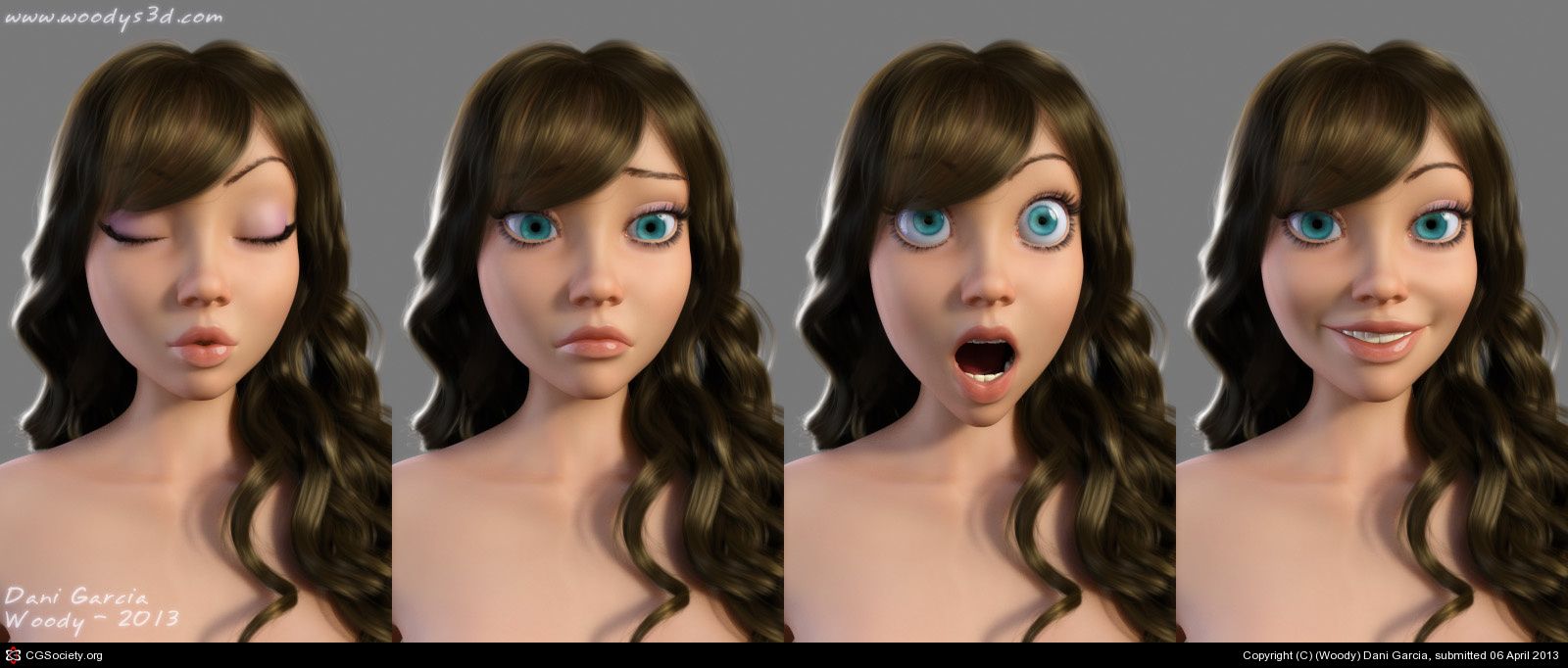 легко, используя существующие данные изображения, которые не обязательно собираются для этой цели.Таким образом, на компьютере можно изучать даже развитие этих миров с течением времени. Этот тип программного решения может применяться в различных областях, от археологии до исследований наводнений.
легко, используя существующие данные изображения, которые не обязательно собираются для этой цели.Таким образом, на компьютере можно изучать даже развитие этих миров с течением времени. Этот тип программного решения может применяться в различных областях, от археологии до исследований наводнений.
Создание трехмерных миров из двухмерных фотографий
«До сих пор трехмерные изображения реальности в основном создавались с использованием чрезвычайно сложных методов, таких как лазерные сканеры», - объясняет Майкл Виммер.«Эксперты должны тщательно спланировать кампанию сканирования, сделать снимки с высоким разрешением и в конце тщательно отредактировать данные». Это единственный способ создать красивые гладкие поверхности и четкие формы из трехмерного облака точек.
«Мы предвидим радикальный сдвиг парадигмы в этой области», - говорит Майкл Виммер. «Нам доступен диапазон данных, который является более полным, чем когда-либо прежде, и правильные алгоритмы позволяют нам использовать эти данные изображения». Устройства, которые могут делать изображения с высоким разрешением, становятся все более и более обычным явлением.В наши дни почти у всех есть телефон с камерой. Несколько лет назад квадрокоптеры с веб-камерами все еще были дорогим высокотехнологичным оборудованием; сегодня это доступный гаджет.
Устройства, которые могут делать изображения с высоким разрешением, становятся все более и более обычным явлением.В наши дни почти у всех есть телефон с камерой. Несколько лет назад квадрокоптеры с веб-камерами все еще были дорогим высокотехнологичным оборудованием; сегодня это доступный гаджет.
Соответствующие методы расчета можно использовать для создания трехмерных миров из больших наборов данных. «Изображения не просто собираются вместе на компьютере; мы используем их для вычисления полной 3D-модели», - объясняет член команды проекта Райнхольд Прейнер. Вы можете свободно перемещать объект на экране и просматривать его под любым углом, в том числе с тех, которых изначально не было на изображениях.Раскопки можно изучать и анализировать виртуально; их можно даже сделать доступными в высоком качестве для пользователей дома.
Устойчивый к ошибкам анализ изображений
Обнаружение изменений: сравнение двух 3D-сканирований. Предоставлено: Венский технологический университет.
Для этого необходимо разрабатывать программы, допускающие ошибки, поскольку данные никогда не бывают идеальными. Изображения иногда не в фокусе, они показывают объекты в различных условиях освещения, а сканированные изображения могут содержать артефакты, мешающие реконструкции.Несмотря на это, методы расчета, разработанные в исследовательском проекте «Harvest 4D», позволяют обрабатывать этот тип данных изображения автоматически. Например, таким образом были визуализированы археологические раскопки в 3D, где исходные данные состояли из совершенно обычных фотографий. В этом случае шероховатая структура также измерялась лазерным сканированием. Уровень детализации визуализации не всегда должен быть одинаковым: для обычной каменной кладки достаточно более простого представления, тогда как вы можете более подробно рассмотреть ценные фрески на стене.Таким образом, изображения фресок с высоким разрешением могут быть дополнительно включены в 3D-модели.
Если вам не нужны данные для научных целей, вам не обязательно использовать максимальный уровень детализации. Если вас устраивает немного меньшая точность, даже конечные устройства, такие как ноутбуки и смартфоны, могут отображать гладкие 3D-модели.Институт компьютерной графики TU Wien разработал программу просмотра Potree Viewer специально для этой цели. Он использует специальные методы для отображения больших облаков точек, которые не укладываются в память конечных устройств с низким энергопотреблением.
Если вас устраивает немного меньшая точность, даже конечные устройства, такие как ноутбуки и смартфоны, могут отображать гладкие 3D-модели.Институт компьютерной графики TU Wien разработал программу просмотра Potree Viewer специально для этой цели. Он использует специальные методы для отображения больших облаков точек, которые не укладываются в память конечных устройств с низким энергопотреблением.
Изменения в 4D
Модель создана из данных 3D-сканера и фотографий. Предоставлено: Венский технологический университет. Если вы знаете время, когда были сделаны изображения, вы можете добавить временное измерение к трем пространственным измерениям и исследовать, как изменяется наблюдаемый трехмерный мир.Это также сложная задача для компьютеров: действительно ли изображенные объекты изменились, или изображения просто выглядят иначе, потому что они были сняты в разных условиях освещения, под разными углами или с помощью разных устройств? Людям обычно довольно легко отвечать на такие вопросы, но научить этому навыку компьютер - большая проблема. Подобные алгоритмы могут оказаться интересными даже для исследования наводнений. «Наши алгоритмы имеют потенциал для применения почти повсюду, и возможности их применения продолжают расти», - говорит член команды проекта Стефан Орхаллингер.
Подобные алгоритмы могут оказаться интересными даже для исследования наводнений. «Наши алгоритмы имеют потенциал для применения почти повсюду, и возможности их применения продолжают расти», - говорит член команды проекта Стефан Орхаллингер.
Помогая компьютерам научиться решать проблемы с большими данными за пределами их зоны комфорта
Предоставлено Венский технологический университет
Ссылка :
Превращение обычных фотографий в чистые 3D-миры с высоким разрешением (30 мая 2016 г. )
получено 30 октября 2021 г.
с https: // физ.org / news / 2016-05-normal-photos-high-resolution-3d-worlds.html
)
получено 30 октября 2021 г.
с https: // физ.org / news / 2016-05-normal-photos-high-resolution-3d-worlds.html
Этот документ защищен авторским правом. За исключением честных сделок с целью частного изучения или исследования, никакие часть может быть воспроизведена без письменного разрешения. Контент предоставляется только в информационных целях.
Создавайте виртуальные туры, подключайте образы, создавайте виртуальные пошаговые инструкции
Вернуться в службу поддержки С помощью редактора Kuula вы можете легко создавать и управлять Virtual Tours . Экскурсии могут состоять из панорамных фотографий 360 °, обычных фотографий или их комбинации.
Экскурсии могут состоять из панорамных фотографий 360 °, обычных фотографий или их комбинации.
Снимали ли вы серию фотографий в физическом пространстве (доме, офисе и т. Д.) Или визуализировали их с помощью программного обеспечения 3D - вы можете загрузить полученные изображения в Kuula и превратить их в захватывающую интерактивную презентацию.
Шаг 1. Загрузите фото
Убедитесь, что все фотографии тура сгруппированы в папку. Мы рекомендуем давать файлам описательные имена, например, kitchen.jpg , bed-room.jpg или main hall.jpg вместо IMG_2847.jpg . Kuula автоматически извлечет эти имена файлов и будет использовать их в качестве описания публикации, чтобы вы знали, какая фотография какая. Это не всегда очевидно, если посмотреть только на миниатюры.
Перед загрузкой можно выбрать уровень качества / сжатия. Этот параметр можно найти в разделе «Настройки» в разделе Сжатие фотографий .
Теперь перейдите в раздел Create Tour , который вы можете найти на верхней панели, в разделе Загрузить или в боковом меню. Убедитесь, что вверху выбран первый вариант с названием Create Tour , и введите имя нового тура. Мы также рекомендуем добавить необязательное описание.
Убедитесь, что вверху выбран первый вариант с названием Create Tour , и введите имя нового тура. Мы также рекомендуем добавить необязательное описание.
Теперь вы готовы добавить фотографии. Перетащите файлы из папки на вашем компьютере или выберите их на локальном диске с помощью кнопки Select Images . После добавления всех фотографий они отобразятся в виде сетки миниатюр:
Настройки тура
На вкладке Tour Settings вы можете выбрать тип анимированного перехода, используемого в этом туре, включить режим обхода или добавить фоновую звуковую дорожку.Если вы не уверены, что выбрать - не волнуйтесь, вы можете легко изменить их позже!
После создания виртуального тура вы можете вернуться в этот раздел в любое время, чтобы изменить настройки. Чтобы узнать больше об управлении существующими настройками тура, обратитесь к этому руководству.
Когда вы закончите с настройками, нажмите большую кнопку Post в правом верхнем углу.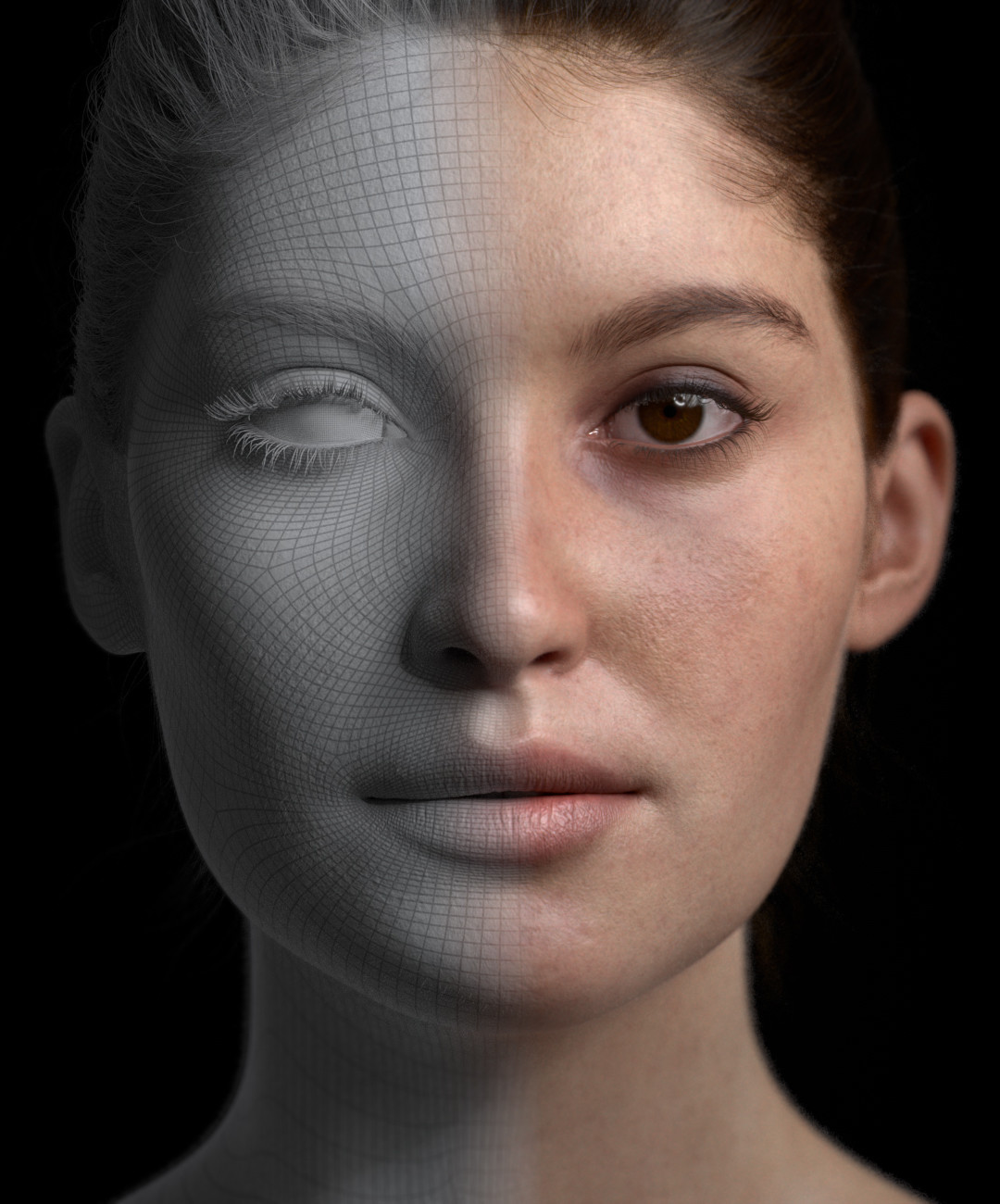
Шаг 2. Создайте тур
При этом ваши изображения загружаются и группируются в тур.Вы можете остановиться здесь и сразу поделиться им, но это еще не полноценный виртуальный тур. Что вам нужно, так это подключения к точкам доступа!
В видеоуроке ниже показан процесс подключения тура, состоящего из 6 изображений, с использованием горячих точек:
Создание подключений к точке доступа
Пользовательский интерфейс Kuula
Теперь давайте рассмотрим наиболее ключевые элементы пользовательского интерфейса, представленные в видео выше. Это экран, который вы увидите после нажатия кнопки Post в разделе Create Tour :
- Щелкните значок пера , чтобы войти в режим редактирования.

- Используйте панель эскизов, чтобы просматривать изображения в обзоре и перемещаться между ними.
- Кнопка Редактировать обход дает доступ к настройкам обхода, описанным в шаге 1.
- После того, как обзор будет готов, вы можете поделиться им, как описано в шаге 3 ниже.
Щелчок по значку пера переключает экран в режим редактирования. Большинство элементов осталось прежним, но есть несколько важных отличий:
- На правой боковой панели теперь отображаются все инструменты редактирования.
- Вы можете перетащить эскизы на панораму для создания соединений.
Шаг 3. Поделиться экскурсией
После того, как вы внесли все изменения, вы готовы поделиться обзором. Есть много способов сделать это, и все начинается с кнопки Поделиться , расположенной слева на странице обзора, как показано ниже.
Самый важный инструмент обмена в вашем распоряжении находится под ссылкой Получить или встроить код . Это приведет вас к редактору экспорта, где вы сможете настроить тур перед тем, как поделиться им. Вы можете включить такие функции, как автоповорот или автоматическое воспроизведение, удалить пользовательский интерфейс Kuula, добавить свой собственный брендинг и использовать многие другие настройки.
Это приведет вас к редактору экспорта, где вы сможете настроить тур перед тем, как поделиться им. Вы можете включить такие функции, как автоповорот или автоматическое воспроизведение, удалить пользовательский интерфейс Kuula, добавить свой собственный брендинг и использовать многие другие настройки.
После того, как вы измените настройки по своему вкусу, вы можете получить уникальную ссылку, чтобы поделиться ею напрямую по электронной почте или в мгновенном сообщении, таком как Messenger или Whatsapp, или вы можете скопировать код для встраивания, чтобы добавить тур на свой веб-сайт или в список.
Кроме того, всплывающее окно общего доступа предлагает несколько «быстрых» опций.Вы можете скопировать глубокую ссылку на тур или поделиться туром в Facebook, Twitter и других социальных сетях.
Нужна ли мне PRO-учетная запись для создания туров?
Для большинства функций, описанных выше, требуется учетная запись PRO. Это включает в себя частные публикации и туры, горячие точки и изменение порядка сообщений в туре.
Если вы используете базовый / бесплатный план Kuula, вы все равно можете создавать туры, но доступные варианты ограничены. Create Tour ограничен 6 изображениями за раз, а общее ограничение - 100 загрузок в месяц.Также в бесплатном плане все точки доступа являются частными, что означает, что вы можете редактировать их, но они не будут видны публично.
С Kuula PRO вы можете создавать общедоступные или частные виртуальные туры без ежемесячных ограничений на загрузку. Вы также можете делиться и встраивать туры со своим собственным логотипом или вообще без брендинга.
Как разместить живое фото в Instagram
Live Photos - отличное дополнение к новым iPhone, которые объединяют видео и изображения в формате GIF для создания чего-то более интересного, чем неподвижное изображение.Live Photos оживляет фотографии! Это новое нововведение в фотографии, безусловно, делает больше, чем просто замораживает момент времени (как это делают неподвижные изображения), оно вдыхает жизнь в ваши снимки.
Как только опция была выпущена, основные платформы социальных сетей, такие как Twitter и Facebook, решили начать их использовать. Среди популярных социальных сетей оставался фотоцентричный Instagram.
Учитывая задержку внедрения этой функции в Instagram, потребовалось время, чтобы придумать, как разместить живую фотографию в Instagram, но теперь это можно сделать.Ну, по крайней мере, это можно сделать, немного повозившись.
Прежде чем мы перейдем к публикации Live Photo в Instagram, давайте сначала обсудим, как делать Live Photo, на случай, если вы еще не попробовали. Как только вы это сделаете, я сомневаюсь, что вы когда-нибудь снова вернетесь к неподвижным изображениям!
Вот шаги, чтобы сделать живые фотографии:
Живые фотографии позволяют получить больше, чем просто великолепное изображение; он позволяет запечатлеть его со звуком и движением. Ваш iPhone записывает, что происходит в течение 1,5 секунд до и после нажатия кнопки спуска затвора. Вы можете сделать живое фото так же, как и обычное фото. Чтобы вам помочь, вы можете выполнить следующие простые шаги.
Вы можете сделать живое фото так же, как и обычное фото. Чтобы вам помочь, вы можете выполнить следующие простые шаги.
- Откройте приложение камеры iPhone.
- Включите параметр «Живые фото», коснувшись значка «яблочко» в верхней части экрана. После включения он должен стать желтым.
- Скомпонуйте кадр, как обычно, держа устройство неподвижно.
- Нажмите кнопку спуска затвора один раз, удерживая телефон на объекте не менее 1,5 секунд.
Затем камера сделает 1,5-секундное живое фото. Вам нужно рассматривать Live Photos как видео и стараться, чтобы устройство оставалось неподвижным, насколько это возможно. Заранее кадрирование кадра - еще один способ убедиться, что вы делаете отличные живые фотографии.
Помните, что он записывает не только изображения, но и звук, поэтому помните об окружающем шуме и о том, что происходит вокруг вас.
Живые фотографии можно снимать как с передней, так и с задней камеры. Так как основная камера на 12 мегапикселей, а Live Photo - на 1. Продолжительность 5 секунд, слишком много снимков скоро заставят вас исчерпать пространство. Одна Live Photo состоит из файла .mov размером 3-4 МБ и файла JPEG размером 2-5 МБ, поэтому они быстро заполнят память вашего телефона.
Продолжительность 5 секунд, слишком много снимков скоро заставят вас исчерпать пространство. Одна Live Photo состоит из файла .mov размером 3-4 МБ и файла JPEG размером 2-5 МБ, поэтому они быстро заполнят память вашего телефона.
По этой причине рекомендуется оставлять Live Photos включенными по умолчанию только в том случае, если у вас много места для хранения или вы используете хранилище iCloud для своих фотографий. В противном случае лучше включать Live Photos только тогда, когда вы специально пытаетесь их сделать.
Живые фотографии можно просматривать как стандартные фотографии, так же как и остальные фотографии.Просто откройте приложение «Фото», и вы найдете свои «Живые фото» вместе с остальными фотографиями. Единственное, что его отличает, - это то, что вы увидите символ Live Photos (яблочко) в верхнем левом углу изображения (на самом деле этого символа нет на вашей фотографии, это просто элемент отображения.
To просматривайте Live Photo как анимацию, просто нажмите и удерживайте ее, и видео / анимация мгновенно начнет воспроизводиться. Вы также можете редактировать ее, используя те же параметры, которые есть у вас для редактирования обычной фотографии, а также некоторые дополнительные параметры.Например, если вы проведете пальцем по фотографии вверх, вы получите возможность воспроизвести фотографию как анимированную петлю, отскок (он же бумеранг) или длительную выдержку.
Вы также можете редактировать ее, используя те же параметры, которые есть у вас для редактирования обычной фотографии, а также некоторые дополнительные параметры.Например, если вы проведете пальцем по фотографии вверх, вы получите возможность воспроизвести фотографию как анимированную петлю, отскок (он же бумеранг) или длительную выдержку.
На экране Edit есть дополнительный раздел для Live Photos. Чтобы просмотреть эти параметры, нажмите Edit в правом верхнем углу фотографии и нажмите «яблочко» в нижнем левом углу экрана Edit . Оказавшись там, вы увидите варианты отключения звука вашего Live Photo, изменения ключевого фото и даже отключения его функций Live Photo (это все равно будет файл Live Photo, но он не будет воспроизводиться или отображаться как Live Photo Фото в приложении Фото).
Как поделиться живым фото в Instagram
Игнорируя противоречие терминов, Live Photos - очень полезная функция, добавленная в iPhone 6 и более поздние модели. Вместо того, чтобы делать снимок, Live Photos выполняет 1,5-секундную видео- и аудиозапись, делая Live Photos больше похожими на видео, чем на неподвижные фотографии.
Вместо того, чтобы делать снимок, Live Photos выполняет 1,5-секундную видео- и аудиозапись, делая Live Photos больше похожими на видео, чем на неподвижные фотографии.
Эта короткая запись содержит видео и аудио, которые вместе составляют Live Photo. Несмотря на название, Live Photos не отображаются в реальном времени, и это тоже не совсем фотографии.Вместо этого они больше похожи на миниатюрные анимации, которые показывают только один кадр (фотографию), но могут воспроизводиться как анимация, если вы долго нажимаете на них (анимация).
Название больше предназначено для того, чтобы вызвать живую фотографию, а не то, что происходит вживую. Это «живая фотография» в том смысле, что она кажется оживающей, оживающей, как фотографии в «Гарри Поттере».
Несмотря на то, что Instagram был посвящен изображениям, он очень медленно внедрял использование Live Photos.На момент написания этой статьи Instagram поддерживает только видео продолжительностью 3 секунды и более. Поскольку Live Photo длится всего 1,5 секунды, это не сработает. Загрузка Live Photo с вашего iPhone в Instagram только сделает его похожим на неподвижное изображение.
Поскольку Live Photo длится всего 1,5 секунды, это не сработает. Загрузка Live Photo с вашего iPhone в Instagram только сделает его похожим на неподвижное изображение.
Вы можете опубликовать Live Photo как обычно в Instagram, но оно будет отображаться только как неподвижное изображение, и такого рода побеждает суть Live Photo в первую очередь.
Однако есть обходной путь: преобразование Live Photo в Boomerang.
Можно ли сделать живое фото в бумеранге?
Преобразование вашего Live Photo в Boomerang изменит ваше Live Photo на 1 секунду, что является длиной бумеранга, сокращая время вашей 1,5-секундной Live Photo на полсекунды. Хорошая новость в том, что Live Photos часто оказываются классными бумерангами.
Бумеранги - это версия коротких видеороликов для Instagram. Он использует режим серийной фотографии вашей камеры, чтобы сделать серию снимков, которые создадут движущееся изображение, и вы также можете использовать его для преобразования Live Photo в Boomerang.
Те, кто использует более старые версии, могут по-прежнему использовать метод, указанный ниже. Если у вас новый телефон, пропустите варианты, которые подходят для вашего телефона.
Шаг 1
Откройте Instagram и выберите камеру.
Шаг 2
Создайте новую историю, коснувшись круглого значка в верхнем правом углу и проведя пальцем вверх, чтобы выбрать Live Photo.
Шаг 3
Загрузите живое фото, нажмите и удерживайте экран. Это использует 3D Touch для создания бумеранга.
Шаг 4
Разместите Бумеранг в своей истории и составьте остальную часть сообщения, как хотите.
Это не самое элегантное решение, но оно выполняет свою работу, пока Instagram не догонит настоящее и не начнет хорошо играть с Live Photos.
Размещение живых фотографий - новые iPhone
Если у вас больше нет возможности нажать / удерживать для публикации фотографии, попробуйте следующее:
Шаг 1
Откройте приложение «Камера» на своем iPhone и нажмите «Live Photos»
Шаг 2
Нажмите на Live Photo, которое вы хотите загрузить в Instagram
Step 3
Нажмите на значок общего доступа в нижнем левом углу, когда ваша фотография будет открыта.
Шаг 4
Прокрутите вниз и нажмите «Сохранить как видео».
После того, как вы сохранили свою живую фотографию как видео, перейдите в Instagram и загрузите как историю, как обычно.
Преобразуйте ваши живые фотографии в GIF
Если это решение действительно не работает для вас, вы всегда можете преобразовать свои живые фотографии в GIF и загрузить их в Instagram. По иронии судьбы, одно из лучших приложений для преобразования Live Photo в кинематографический GIF было создано Google.
Это полезное приложение под названием Motion Stills превращает живые фотографии в кинематографические файлы GIF и видеоколлажи с помощью технологии стабилизации Google.Вы можете поделиться своими анимационными кадрами в виде зацикленных фильмов в формате GIF.
Если вы используете Motion Stills, вам не нужно использовать формат GIF, поскольку приложение напрямую поддерживает Live Photos.
Другие приложения, такие как Lively или Alive, также будут работать, но Motion Stills выполнит свою работу, и вам даже не понадобится учетная запись Google, чтобы она работала.
Удивительно, что даже через несколько месяцев после того, как Live Photos были представлены, Instagram по-прежнему плохо с ними играет, вместо этого предпочитая оставаться в пыли.
На момент написания, по крайней мере, вам все еще нужно обойти это ограничение, чтобы публиковать их. Учитывая, что Instagram ориентирован на фотографии, это немного иронично.
Можете ли вы делиться живыми фотографиями в Instagram Stories
Instagram Stories приобрели огромную популярность с тех пор, как впервые были представлены в платформе социальных сетей. В отличие от обычных постов в Instagram, истории в Instagram можно просматривать только в течение 24 часов. Эта функция позволяет вам делиться моментами вашего дня и позволяет вам делиться несколькими видео и изображениями.
Итак, вам может быть интересно, можно ли публиковать Live Photos в Instagram. Что ж, загрузка Live Photo в вашу Instagram Story в значительной степени соответствует той же концепции, что и публикация ее как поста.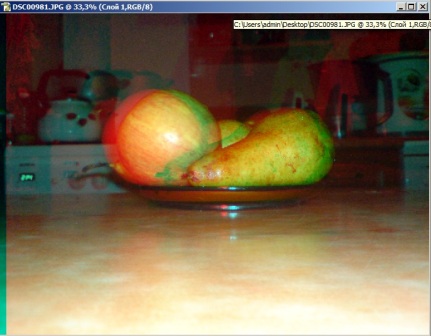 Instagram конвертирует ваши живые фотографии в бумеранги.
Instagram конвертирует ваши живые фотографии в бумеранги.
Чтобы загрузить живую фотографию в Instagram Stories, выполните следующие простые шаги:
- Откройте приложение Instagram, затем коснитесь значка камеры в верхнем левом углу экрана.
- Проведите пальцем вверх по экрану, чтобы отобразить фотографии в галерее телефона.
- Выберите живое фото, которое вы хотите загрузить в свою историю.
- Когда фотография загружена в редактор, сильно нажмите пальцем, чтобы включить 3D Touch на экране. На экране появится колесо загрузки и появится слово «Бумеранг».
- Нажмите «Отправить и поделиться».
Есть ли в телефонах Galaxy Live Photo?
Да, в зависимости от вашей модели и ОС у вас есть опции для движущихся фотографий. Вы можете загрузить их, выполнив те же действия, что и выше. Если вы не можете сохранить его как видео, сохраните его как видео в Google Фото.
Могу ли я добавить стикеры к своим живым фотографиям?
Да, как и любой другой пост в Instagram, вы можете добавлять стикеры, дату, время и т. Д.
Д.
Раскрыта тайна карты Альбедо
Похоже, что в последнее время вокруг Albedo Maps появилось много шумихи, особенно в приложениях для 3D-рендеринга и рендеринга в реальном времени.
Правильное использование карты Альбедо может оказать некоторое влияние на ваши проекты, и я хотел бы поделиться своим мнением здесь:
Карта Альбедо в основном представляет собой текстуру изображения без каких-либо теней или бликов .
В качестве примера возьмем изображение ниже. Слева у нас есть изображение кирпичной стены с тенями и бликами, а справа эти тени и блики отсутствуют.
Параллельное сравнение карты Альбедо и обычного изображения
Зачем нам избавляться от теней и бликов?
Хорошо, рассмотрим следующее: вы используете левую текстуру объекта для создания стены, но размещаете источник света внизу стены.
Теперь, если вы используете карту нормалей или рельефа с картой изображения, сам свет отбрасывает тени вверх на , но текстура кирпичной стены уже имеет тени на изображении , которые отбрасываются сверху (возможно, от солнца, когда был сделан снимок).
Теперь у вас есть две тени: рассчитанные тени от вашего трехмерного источника света и тени, уже присутствующие на изображении. Это будет выглядеть запутанно и нереально. То же верно и для Ambient Occlusion. Не нужно вдвое больше АО, иначе он будет выглядеть слишком темным и грязным.
Вот почему 3D-художники работают с картами Albedo для своих текстур, поэтому они имеют полный контроль над тем, где появляются тени и блики, не запекая их на карте.
Как создать карту Альбедо
Создание карт Альбедо в Photoshop или другом программном обеспечении для редактирования фотографий будет состоять из следующих основных шагов:
- Создание перевернутой карты яркости вашего изображения: обесцветьте ее и инвертируйте.
- Клонируйте этот слой и используйте на нем режим наложения «Мягкий свет».
Инвертированный слой яркости теперь осветлит темные области на вашем изображении, делая его более однородным.
Вот видеоурок о том, как создать карту Альбедо в Photoshop.


 ly/2Pu0Bsr
ly/2Pu0Bsr 7 anaconda
7 anaconda 
 py --config argument.yml
py --config argument.yml 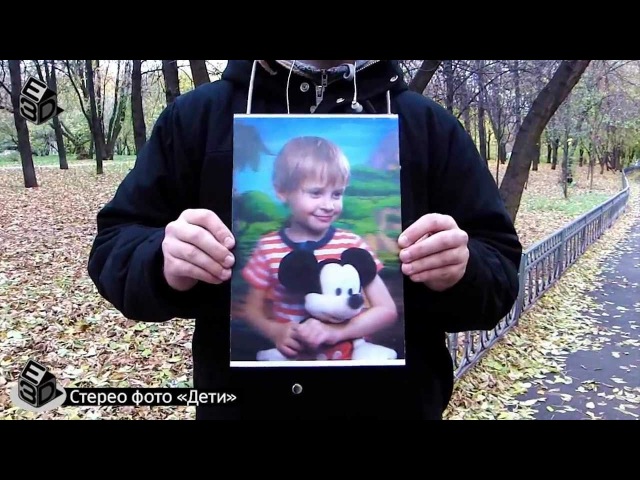 mp4
mp4